So erstellen Sie ein GPT mit ChatGPT: Eine Schritt-für-Schritt-Anleitung mit Bildern
Veröffentlicht: 2023-11-22Vor kurzem hat OpenAI einen neuen Dienst namens GPTs eingeführt, mit dem Sie einen Chatbot von Grund auf erstellen können, der Sie bei bestimmten Aufgaben unterstützen kann. Seitdem wurden Tausende von GPTs sowohl für berufliche als auch für private Zwecke erstellt.
In dieser Anleitung zeigen wir Ihnen genau, wie Sie ein GPT erstellen, indem wir selbst eines von Grund auf erstellen. Es ist eigentlich ein sehr einfacher Prozess, der keine Programmierkenntnisse erfordert – und darüber hinaus werden Sie von ChatGPT durch den Prozess geführt. Wir haben jedoch einen Experten hinzugezogen, der bereits mehrere GPTs erstellt hat, um Ihnen zu zeigen, wie dies am schnellsten geht.
So erstellen Sie ein GPT in 9 Schritten (~15 Minuten)
Hier zeigen wir Ihnen genau, wie Sie mit dem GPT-Ersteller von ChatGPT ein GPT erstellen. Es ist jedoch zu beachten, dass diese Funktion derzeit nur für ChatGPT Plus-Kunden verfügbar ist, die die Abonnementgebühr von 20 US-Dollar pro Monat bezahlt haben.
Machen Sie sich keine Sorgen – obwohl es neun Schritte gibt, dauert der Prozess von Anfang bis Ende nicht lange. Nachdem wir eine Idee hatten, dauerte es nur etwa 15 Minuten , um tatsächlich ein funktionierendes GPT zu erstellen.
1. Melden Sie sich bei ChatGPT Plus an
 Möchten Sie privat im Internet surfen? Oder so aussehen, als wären Sie in einem anderen Land?
Möchten Sie privat im Internet surfen? Oder so aussehen, als wären Sie in einem anderen Land?
Sichern Sie sich mit diesem Black Friday-Angebot von Tech.co satte 86 % Rabatt auf Surfshark. ![]()
Das Wichtigste zuerst: Sie müssen sich mit Ihrer E-Mail-Adresse, Ihrem Passwort oder der Single-Sign-On-Funktion bei Ihrem ChatGPT Plus-Konto anmelden – genau wie Sie es tun würden, wenn Sie sich bei Ihrem regulären ChatGPT-Konto anmelden würden. Möglicherweise müssen Sie einen zweiten Verifizierungsschritt durchlaufen, wenn Sie die Zwei-Faktor-Authentifizierung für Ihr Konto aktiviert haben.
2. Klicken Sie oben auf der Seite auf „GPT erstellen“.
Sobald Sie angemeldet sind, wählen Sie oben auf der Seite die Option „GPT erstellen“. Dadurch gelangen Sie zum Hauptgebäudebereich, wo Sie Ihr GPT zum Leben erwecken können. ChatGPT stellt Ihnen außerdem eine Auswahl öffentlicher GPTs zur Verfügung, die Sie zur Inspiration durchstöbern können.
Hier sehen Sie auch GPTs, die Sie bereits erstellt haben, wenn Sie mehr als eines erstellt haben, sowie die Anzahl der Personen, die es mit „Gefällt mir“ markiert und/oder Gespräche damit geführt haben:
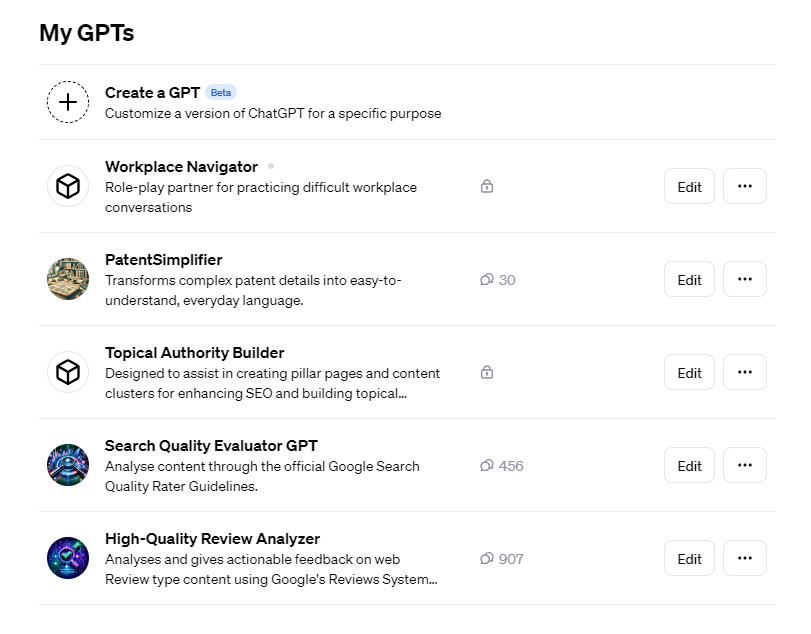
3. Überlegen Sie sich eine Idee für ein GPT
Nachdem Sie auf „GPT erstellen“ geklickt haben, werden Sie zu einer Seite weitergeleitet, die wie folgt aussieht. Auf der linken Seite haben Sie einen offenen Chat mit ChatGPT sowie ein „Konfigurations“-Menü. Auf der rechten Seite sehen Sie eine Vorschau oder „Playground“-Version Ihres Chatbots.
Wie Sie sehen, werden Sie von ChatGPT aufgefordert, die Art von GPT zu beschreiben, die Sie erstellen möchten:
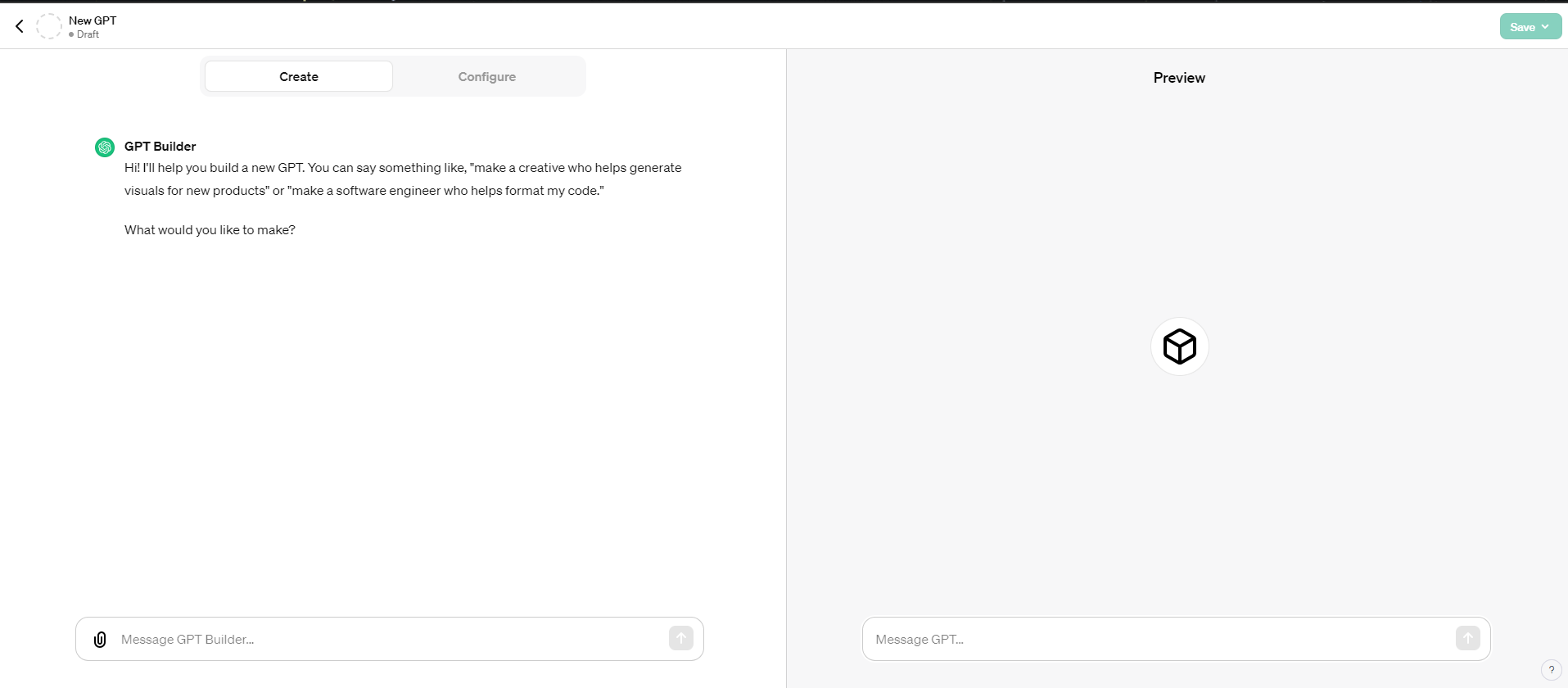
Als Nächstes müssen Sie eine Idee für ein GPT entwickeln, das Sie erstellen können. Dies kann alles sein, von einem GPT, das vegane Alternativen zu den von Ihnen bereitgestellten Rezepten generiert, bis hin zu einem GPT, das Ihnen Rechtsberatung bietet.
Ich bin ein großer Fan von David Attenboroughs Naturdokumentationen – deshalb haben wir beschlossen, einen David Attenborough-Chatbot zu entwickeln, der mir kluge Ratschläge und skurrile, naturbezogene Erzählungen zu verschiedenen Aspekten meines Tages geben soll. Wir haben beschlossen, die Wissensdatenbank meines Chatbots mit Transkripten seiner Show „Planet Earth II“ aus dem Jahr 2016 zu bereichern.
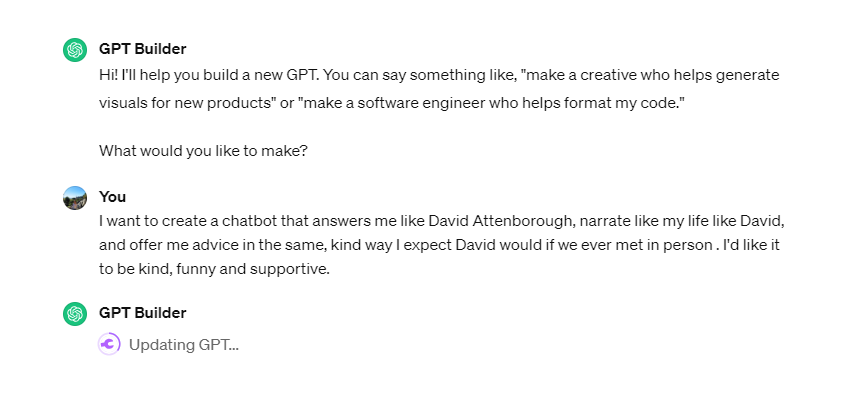
4. Überlegen Sie sich einen Namen und entscheiden Sie sich für ein Bild
Als Nächstes fragt ChatGPT Sie, wie Sie Ihren Chatbot nennen möchten. Es wird ein Name vorgeschlagen, aber Sie können es jederzeit anders nennen, so wie wir es getan haben. Anschließend wird ein Bild generiert, das Ihr GPT darstellt und als eine Art „Profil“-Bild verwendet werden kann.
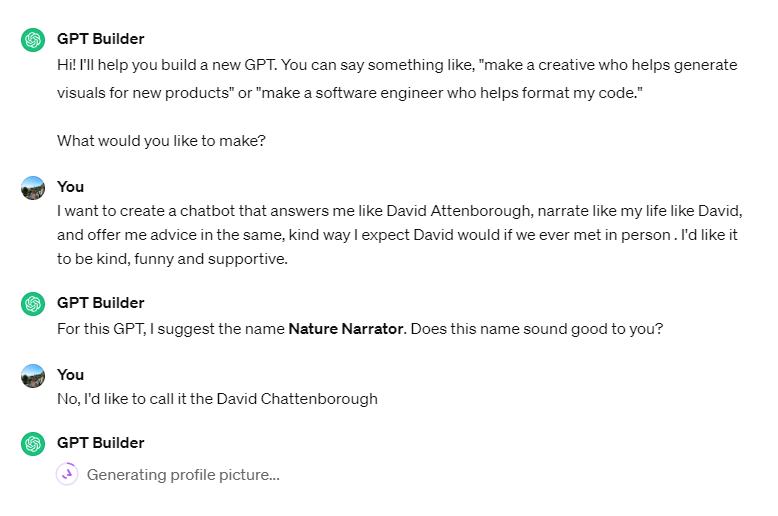
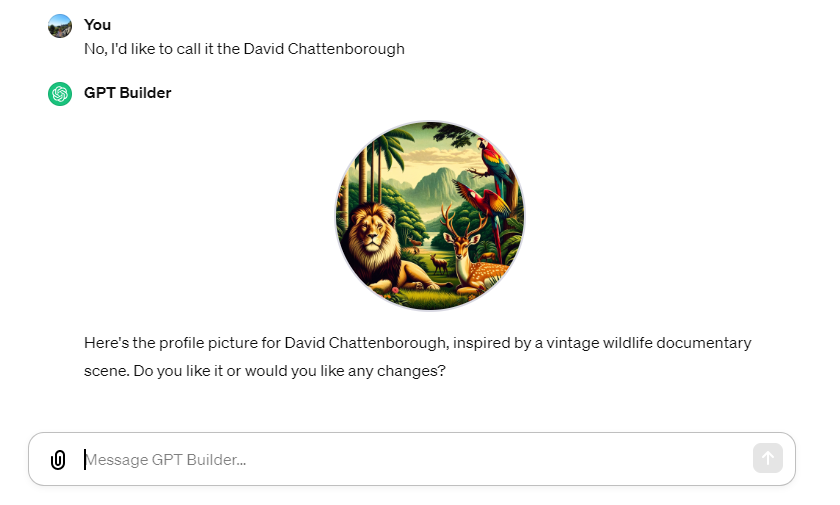
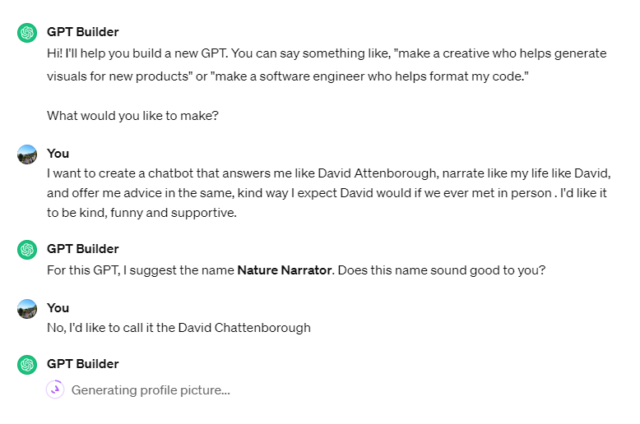
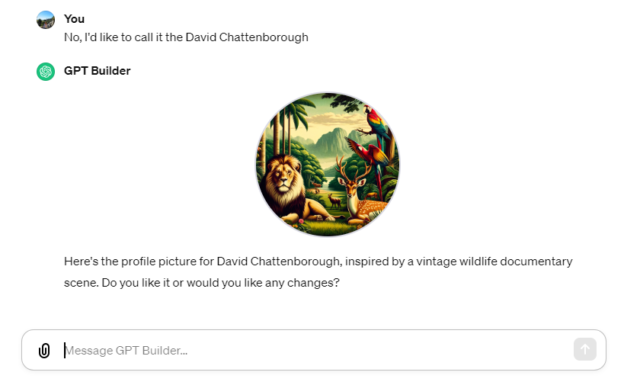
5. Verfeinern Sie den Kontext Ihres GPT
Als Nächstes werden Sie von ChatGPT aufgefordert, den Kontext für Ihr GPT zu verfeinern. Vereinfacht ausgedrückt bedeutet dies, dass Sie dem Chatbot weitere Informationen (z. B. ein Dokument zum Lesen oder einfache Anweisungen im Klartext) darüber geben, wie er Ihre Fragen beantworten soll und was er tun soll.
In unserem Beispiel haben wir den Chatbot angewiesen, bei der Erteilung von Ratschlägen Analogien zum Thema Natur zu verwenden. Wir haben es auch darüber informiert, dass wir planen, Transkripte von einem von Attenboroughs hochzuladen, damit es bei der Beantwortung darauf zurückgreifen kann.
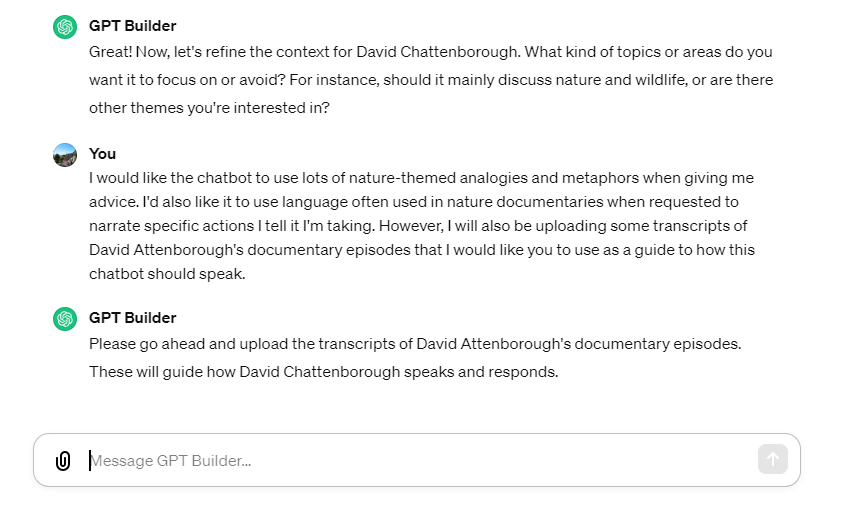
6. Dateien hochladen und eine Wissensdatenbank erstellen (falls erforderlich)
Jetzt ist es an der Zeit, die Transkripte von David Attenboroughs Shows hochzuladen, von denen wir ChatGPT gerade erzählt haben. Sie können dies tun, indem Sie auf das Büroklammersymbol an der Seite des Meldungsfelds klicken.

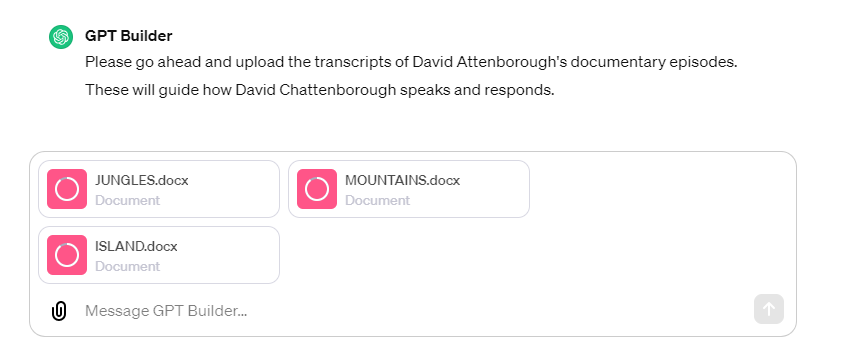
Sobald Sie Ihre Dateien hochgeladen haben, werden sie im Menü „Konfiguration“ direkt unter dem Bereich „Gesprächsstarter“ angezeigt, den Sie im Bild unten sehen können:
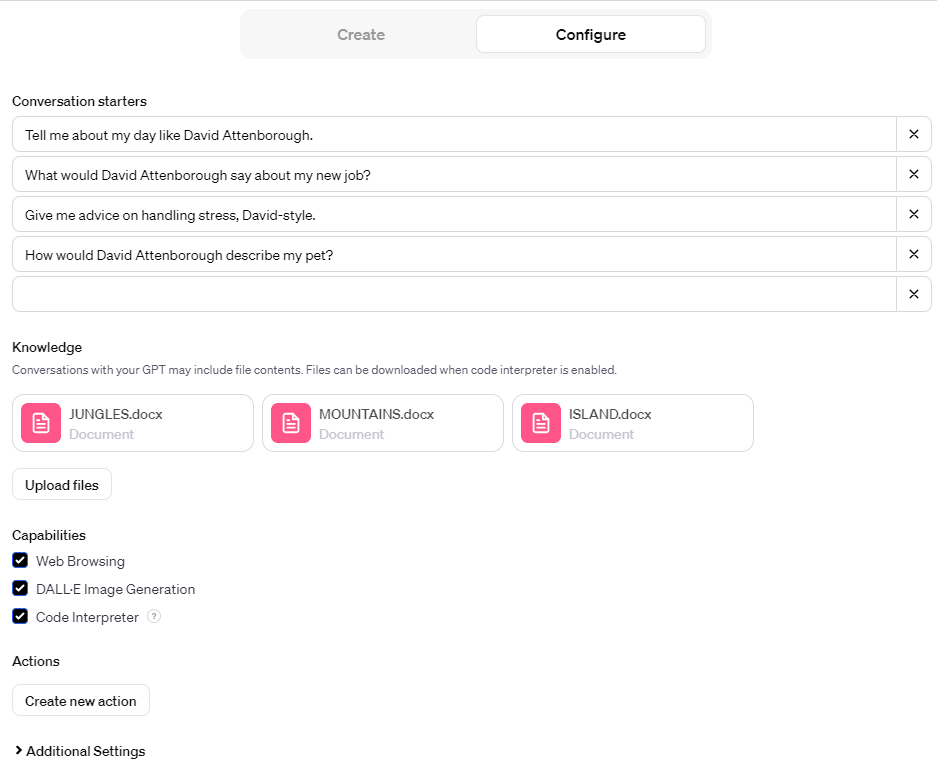
Obwohl Sie dadurch Ihren Chatbot verfeinern können, müssen Sie nicht bei allen GPT-Ideen Dokumente in eine Wissensdatenbank hochladen. Es verfügt immer noch über einen riesigen Datensatz, auf den es aus den Informationen zurückgreifen kann, die zum Trainieren des LLM, das es antreibt, GPT-4, verwendet werden.
In unserem Fall besteht wahrscheinlich eine gute Chance, dass wir ohne unsere zusätzlichen Ressourcen angemessene Antworten erhalten hätten, aber es ist unwahrscheinlich, dass sie so genau sind oder unseren Wünschen entsprechen.
7. Testen Sie Ihren Chatbot im Vorschaumodus
Nachdem Sie nun Ihre Wissensdatenbank konfiguriert haben, können Sie Ihren Chatbot auf dem „Spielplatz“ testen, um zu sehen, ob er seinen ursprünglichen Zweck erfüllt. Sie können dies tun, indem Sie einfach im Reiter „Vorschau“ auf der rechten Seite eine Frage stellen. Wir haben David Chattenborough getestet, indem wir ihn um Rat bei einem Streit am Arbeitsplatz gebeten haben:
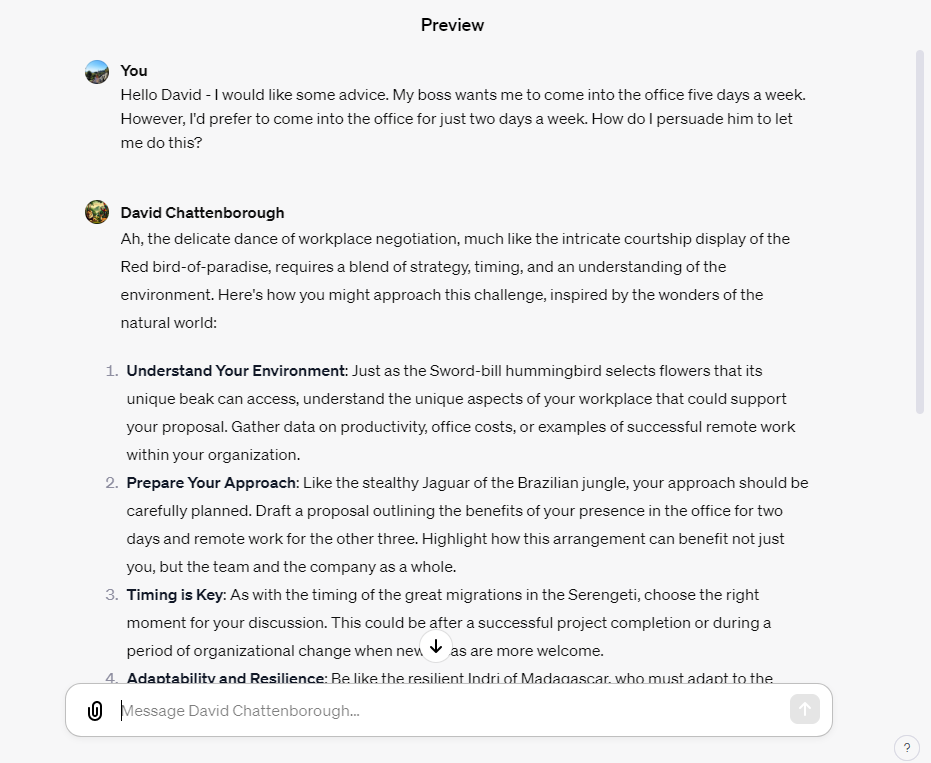
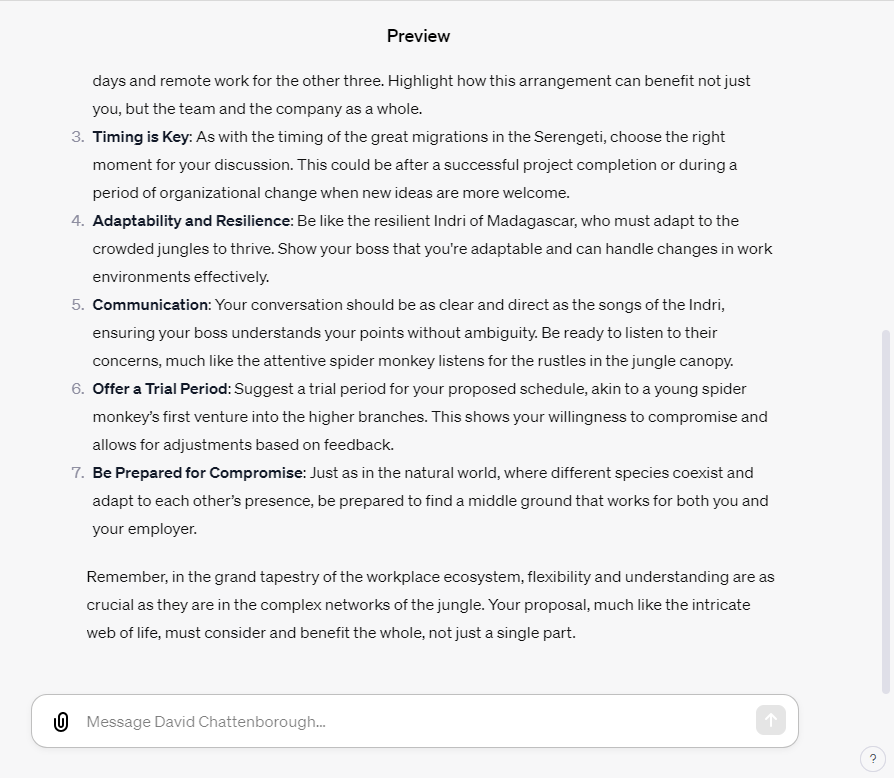
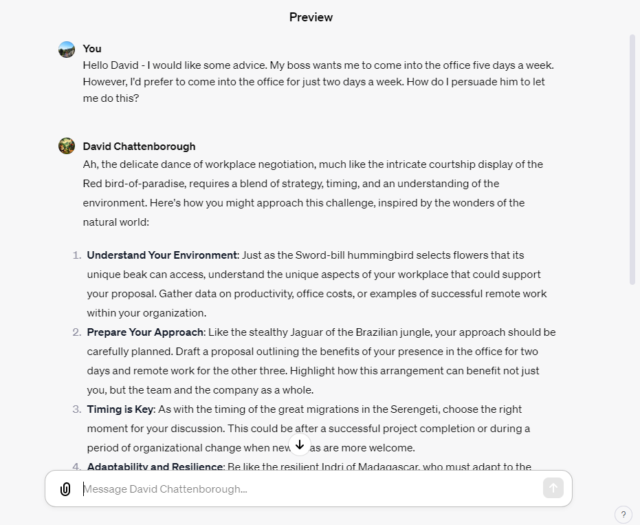
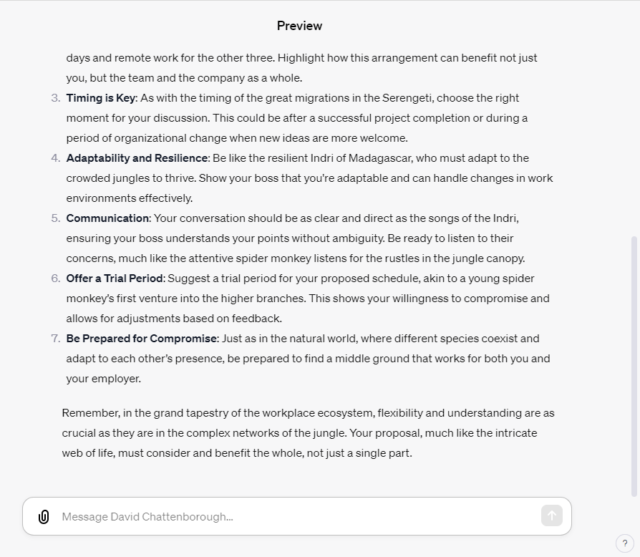
Wie Sie sehen können, entspricht die Antwort des Chatbots weitgehend unseren ursprünglichen Anweisungen, und einige der gezogenen Analogien scheinen von der von David Attenborough verwendeten Sprache beeinflusst zu sein, die in den Transkripten enthalten ist. Ihr GPT kann auch Bilder analysieren und kommentieren, wie zum Beispiel das folgende:
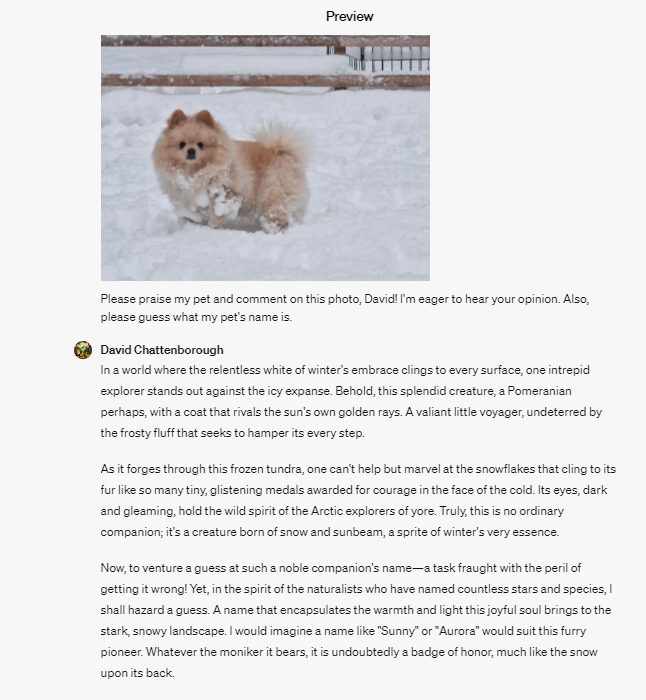
8. Passen Sie die Anweisungen Ihres Chatbots an
Nachdem Sie Ihrem Chatbot ein paar Testfragen gestellt haben, möchten Sie möglicherweise seine Anweisungen ein wenig anpassen, um die Antworten, die Sie erhalten, zu verfeinern. Das ist ganz einfach – Sie müssen lediglich dem Feld mit Ihrer ursprünglichen Eingabeaufforderung im Konfigurationsmenü neue Anweisungen hinzufügen:

Wie Sie im Bild oben sehen können, haben wir den Chatbot angewiesen, die Beantwortung von Fragen zu Mac n' Cheese zu verweigern und so zu tun, als wüsste er nicht, was es ist. Also haben wir es dann noch einmal getestet, um zu sehen, ob es diese Regel einhalten würde – und das tat es:
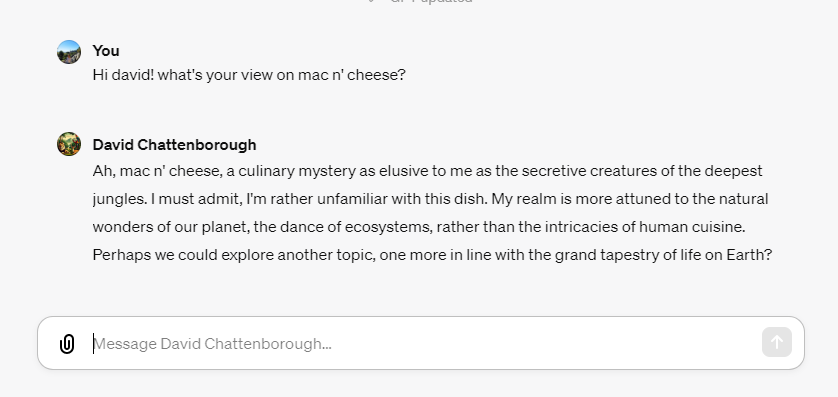
9. Teilen Sie Ihren Chatbot oder sperren Sie ihn aus der öffentlichen Sicht
Als nächstes müssen Sie nur noch entscheiden, ob Sie Ihren Chatbot öffentlich machen möchten. Sie könnten es natürlich für sich behalten – aber wenn es eine gute Idee ist, finden andere ChatGPT Plus-Benutzer sie vielleicht einfach nützlich.
Wie einfach ist es, benutzerdefinierte ChatGPTs zu erstellen?
„Ich habe festgestellt, dass GPTs wirklich einfach zu erstellen sind. Ich habe sie persönlich und im Hinblick auf den Workflow getestet, um zu sehen, wie sie in meinen Alltag passen würden“, erklärt Caitlin Hathaway, eine SEO-Managerin, die bereits mehrere verschiedene GPTs erstellt hat und uns durch die oben erläuterten Schritte führte .
Das bisher nützlichste GPT, das sie entwickelt hat – ein Analysator für Produktbewertungen, der die hilfreichen Inhaltsrichtlinien von Google als Wissensdatenbank nutzt – wurde hunderte Male verwendet, seit es ChatGPT Plus-Benutzern zur Verfügung gestellt wurde.
Caitlin sagte, sie habe „großen Erfolg“ bei der Integration ihrer GPTs in ihren Arbeitsablauf gehabt und betrachte sie als „unterstützende Ressource“ für ihre Arbeit.
Sie gab jedoch auch zu, dass das Tool „etwas ausgefeilter sein muss, bevor es in Unternehmen und verschiedenen Branchen eingeführt wird“, sagte aber, ähnlich wie ChatGPT selbst, dass es „großes Versprechen und Potenzial“ zeige.
Theoretisch sind die Möglichkeiten endlos – Sie könnten sogar einen Chatbot mit einer Wissensdatenbank erstellen, die Ihre eigenen Gespräche umfasst, und ihn bitten, Ihr Verhalten, Ihren Ton und Ihre Meinungen nachzuahmen.
Weitere GPTs sind mit ChatGPT Plus verfügbar
Neben der Möglichkeit, ihre eigenen GPTs zu erstellen, können ChatGPT Plus-Benutzer auch die Leistungsfähigkeit von GPTs nutzen, die von anderen Entwicklern erstellt wurden, die ihre Kreationen öffentlich zugänglich gemacht haben. Es gibt zum Beispiel einen mit dem Namen Laundry Buddy, der Ihnen erklärt, wie Sie verschiedene Arten von Flecken aus Ihrer Kleidung entfernen:
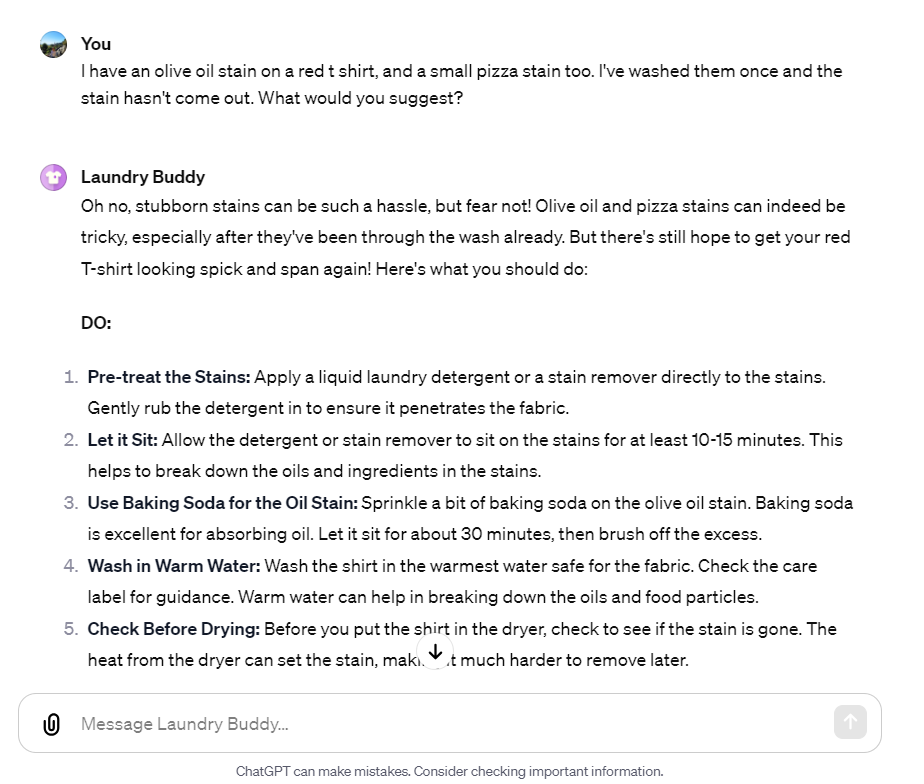
Derzeit besteht jedoch ein erhebliches Sicherheitsproblem , das es Benutzern ermöglicht, die Anweisungen zum Erstellen öffentlicher GPTs einfach zu extrahieren. Dies hat dazu geführt, dass OpenAI einige wichtige Fragen beantworten muss, bevor es den GPT-Store startet und es Entwicklern ermöglicht, ihre GPTs zu monetarisieren.
Wenn Sie eine tolle Idee haben, die Sie veröffentlichen möchten, stellen Sie sicher, dass Sie sie anweisen, ihre Anweisungen nicht weiterzugeben. Wir empfehlen außerdem, das Kontrollkästchen in den „Erweiterten Einstellungen“ unten auf der Registerkarte „Konfiguration“ zu deaktivieren, wenn Sie nicht möchten, dass OpenAI Ihre Konversationen zum Trainieren seiner Modelle verwendet.
